Kokkulepe
Kasutame oma veebisaidil küpsiseid, et pakkuda teile parimat võimalikku kasutuskogemust. Klõpsates "Nõustun kõigega" nõustute kõigi küpsiste kasutamisega ja meie privaatsuspoliitikaga.
QES-Ident menetlus
Selles õpetuses soovime teile näidata, kuidas luua oma kvalifitseeritud allkirja sproof sign'iga.
Uuendatud aadressil 27.04.2023
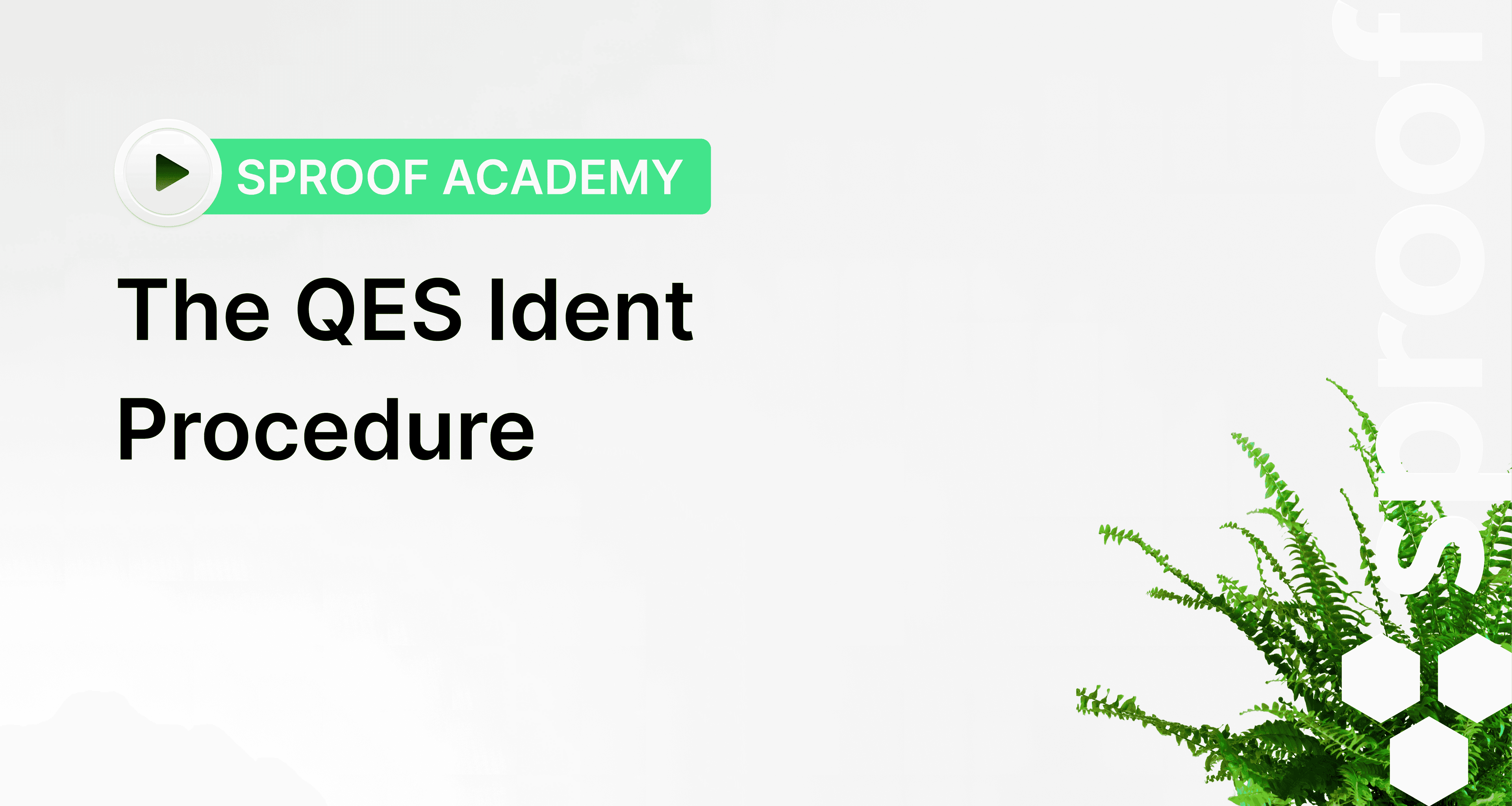
Viited ja seotud lingid:
- Enda allkirjastamise juhendmaterjal
- Partii allakirjutamise õpetus
- Miks ma pean ennast tegelikult identifitseerima? Loe lähemalt meie blogiartiklist identifitseerimise ja autentimise kohta

Samm-sammult juhised
Kui logite sproof sign'i sisse User+ kasutajana ja teil ei ole veel QES-i, siis palutakse teil luua isiklik QES siin üleval. Klõpsake "Start Identification", et alustada loomise protsessi.
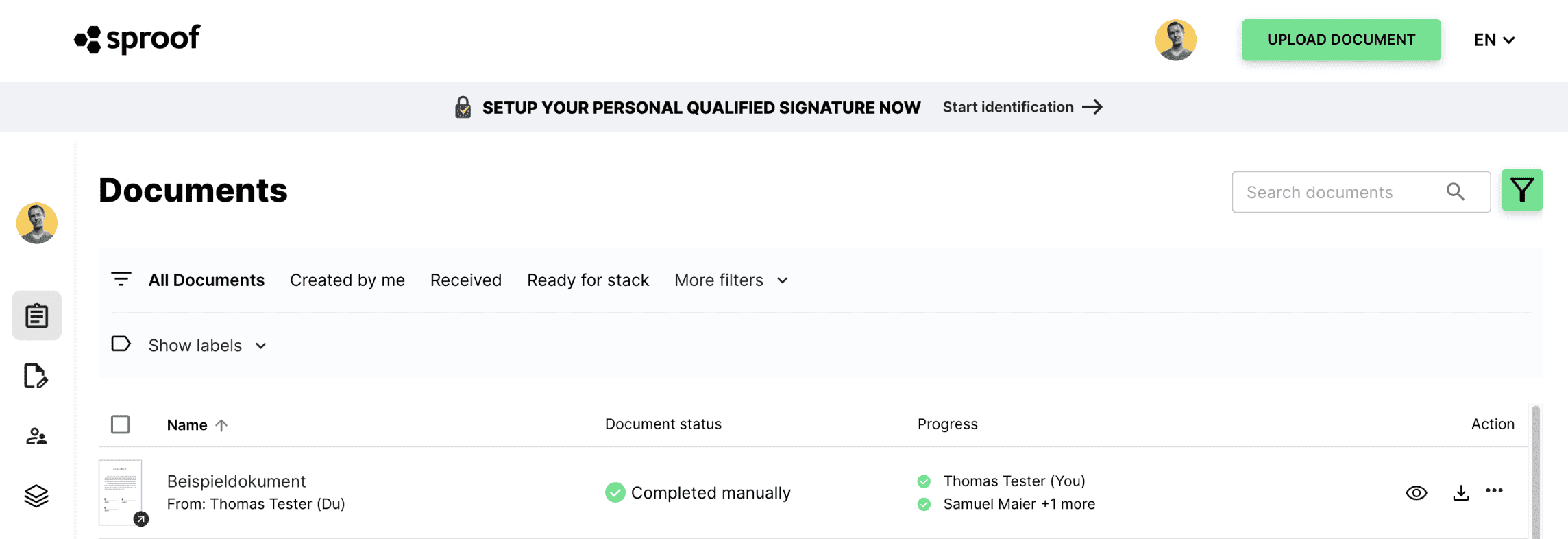
Teise võimaluse identifitseerimisprotsessi käivitamiseks leiate seadetest. QES Setup'i all saate samuti käivitada identifitseerimisprotseduuri.
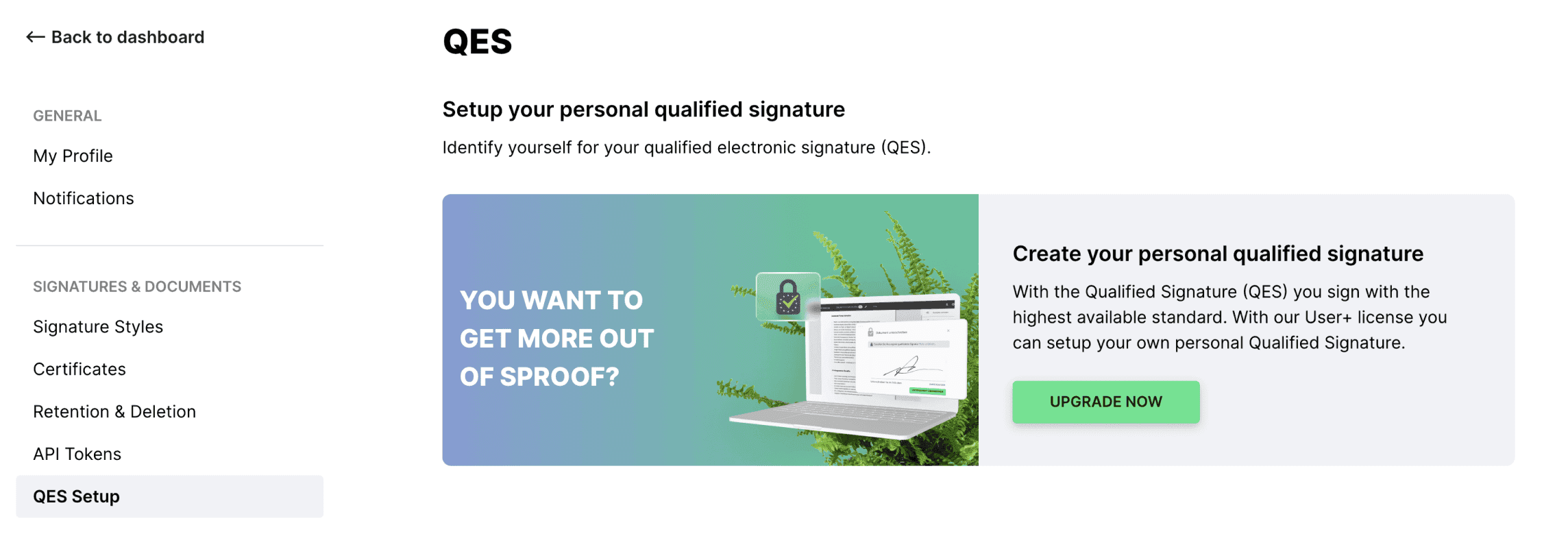
Kui teil on juba olemas QES, saate vaadata, millal teie identifitseerimine toimus, jaotisest QES Setup, ja probleemide korral saate "alustada uuesti identifitseerimist".

Kui olete alustanud identifitseerimismenetlust, klõpsake hüpikaknas "Start now".
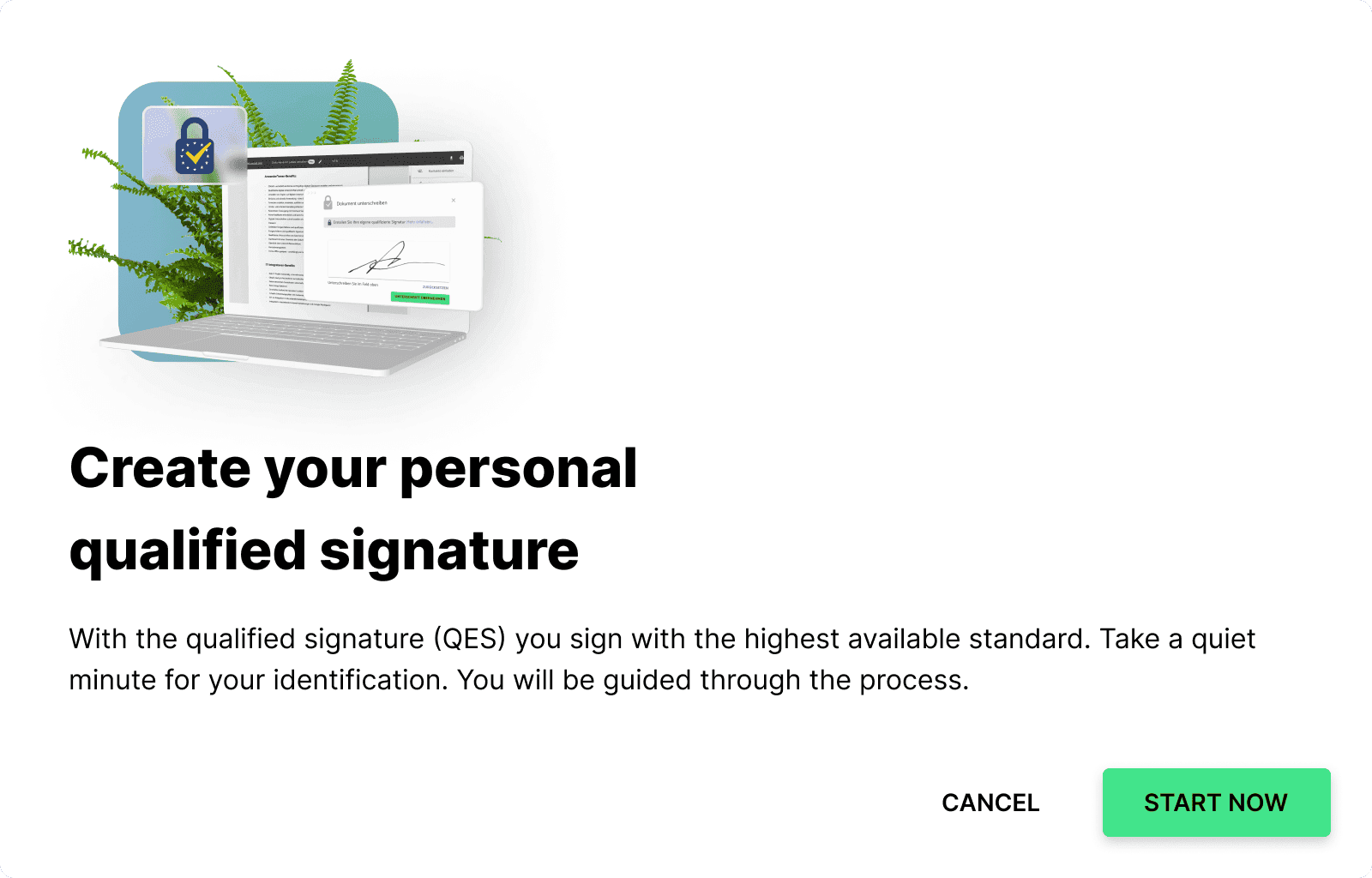
Kui alustate identifitseerimisprotsessi, palutakse teil paigaldada oma mobiiltelefonile "mobiil-ID rakendus". Laadige rakendus alla ja registreerige end üks kord oma telefoninumbri abil. Järgige rakenduse edasisi juhiseid, enne kui vajutate siinkohal nuppu "Edasi".
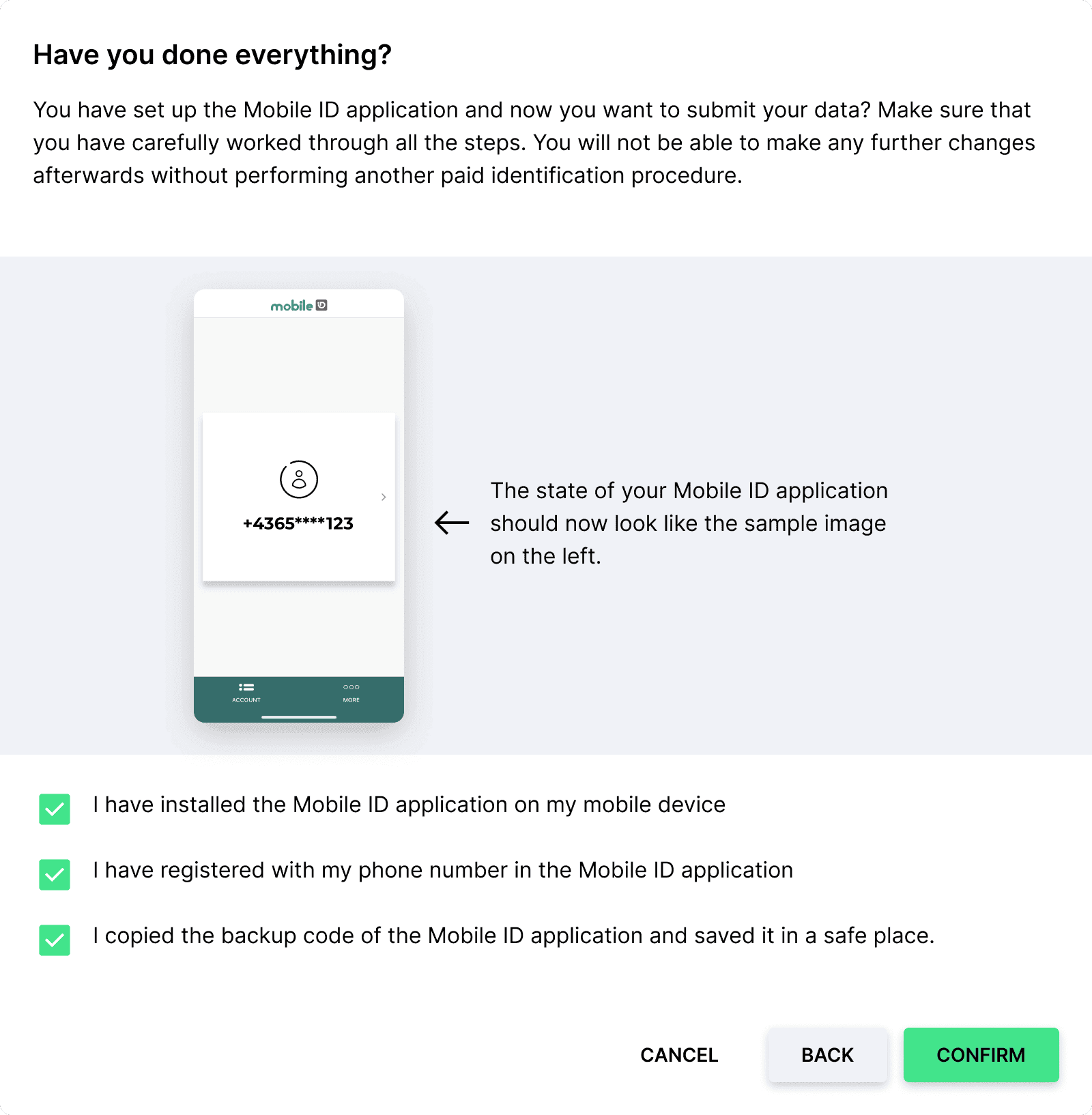
Olete seadistanud mobiil-ID rakenduse ja nüüd soovite oma andmeid esitada? Veenduge, et olete kõik sammud hoolikalt läbi töötanud. Pärast seda ei saa te enam mingeid muudatusi teha, ilma et te läbiksite veel ühe tasulise identifitseerimisprotsessi.
Märkige kõik kolm ruutu, kui saate vastata kõigile kolmele väitele jaatavalt. Kui olete nõustunud kõigi väidetega, klõpsake "kinnitada".
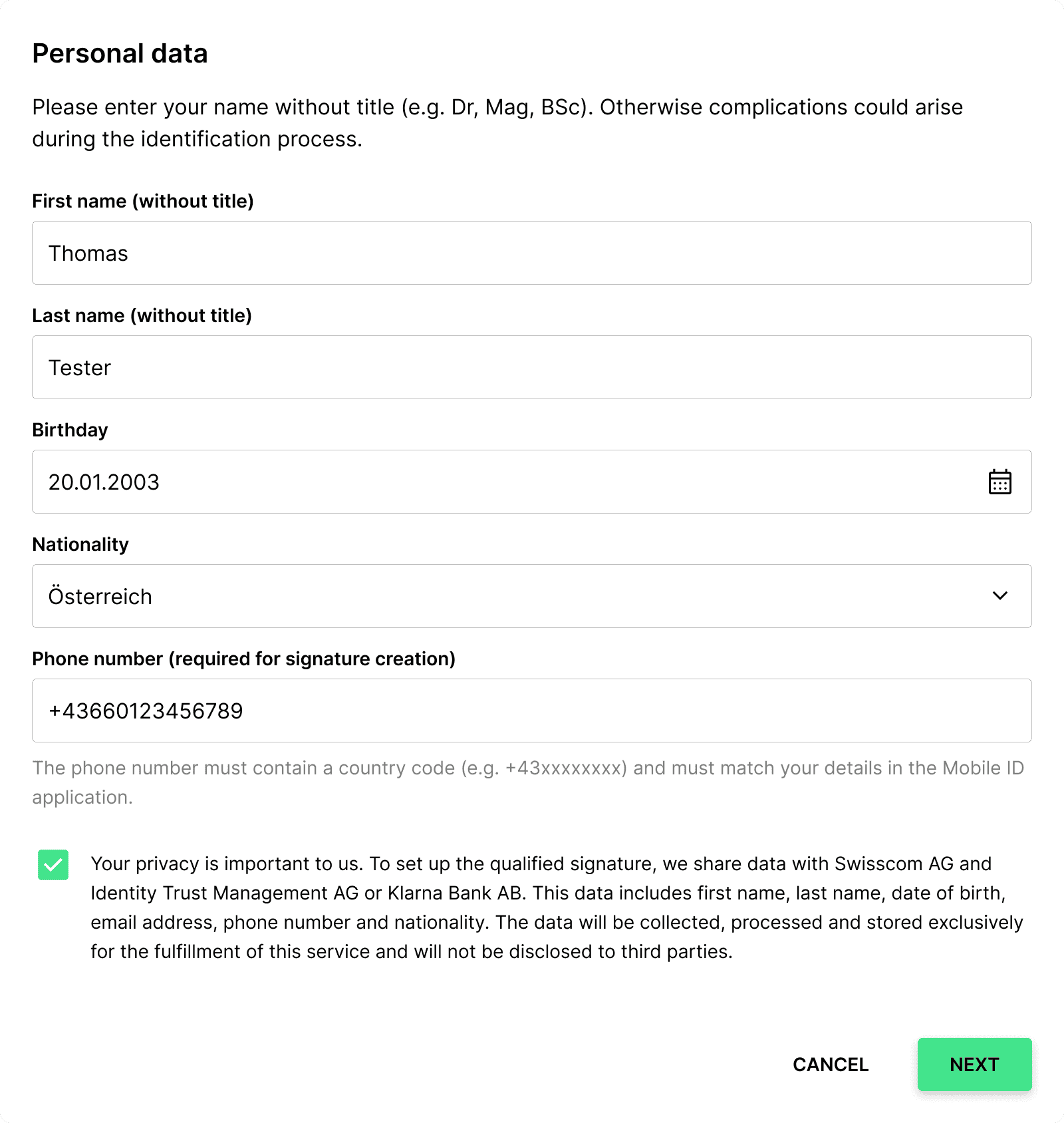
Täitke nüüd oma isikuandmed vormi ja nõustuge andmetöötluspoliitikaga. Lisage kindlasti oma nimi ilma pealkirjata.
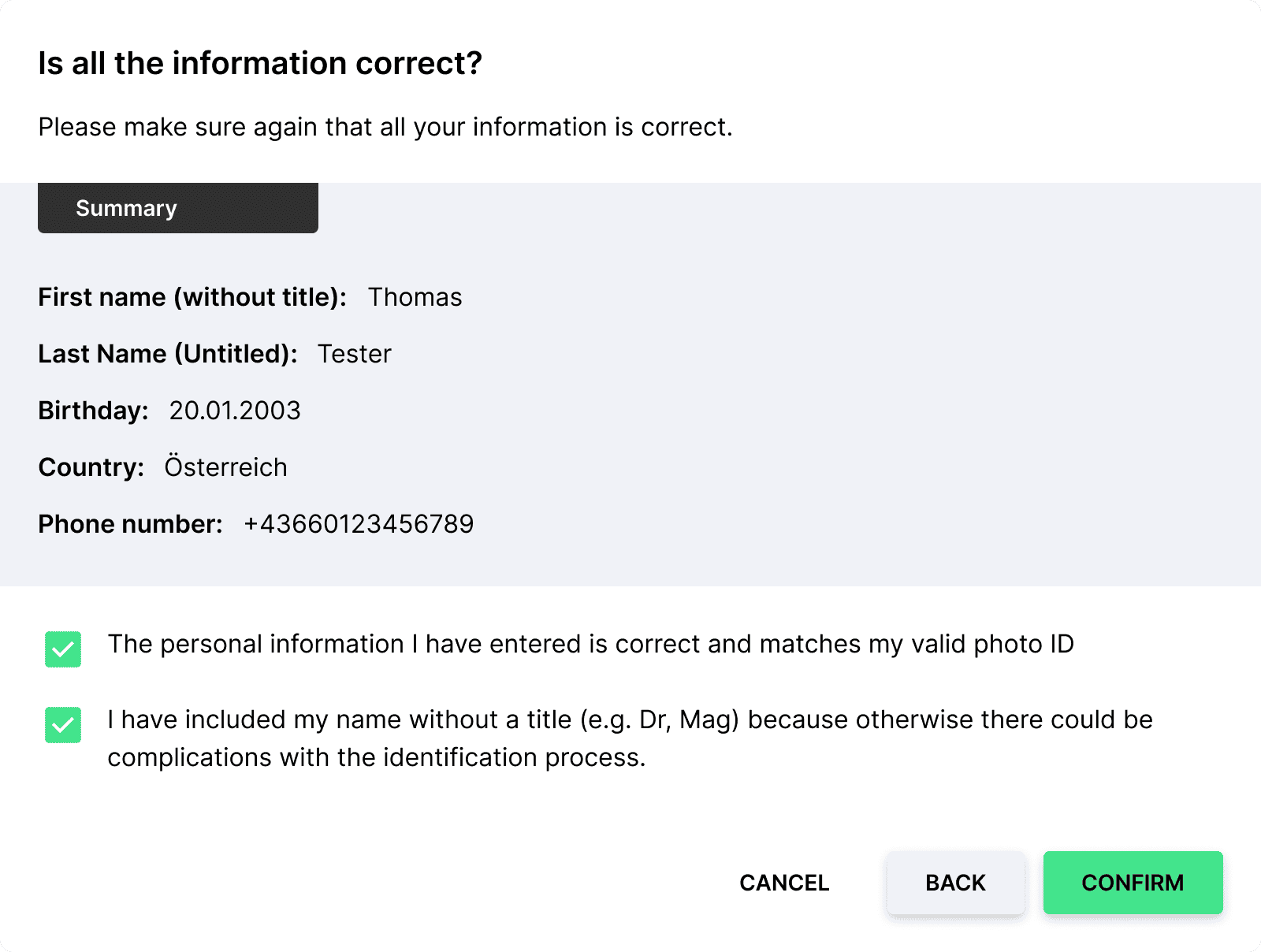
Järgmise sammuna kontrollige oma andmeid. Kui teie andmed on õiged ja vastavad teie kehtivale isikut tõendavale dokumendile, siis kontrollige siin olevad märkeruudud.
Lõpuks klõpsake nuppu "kinnitada".
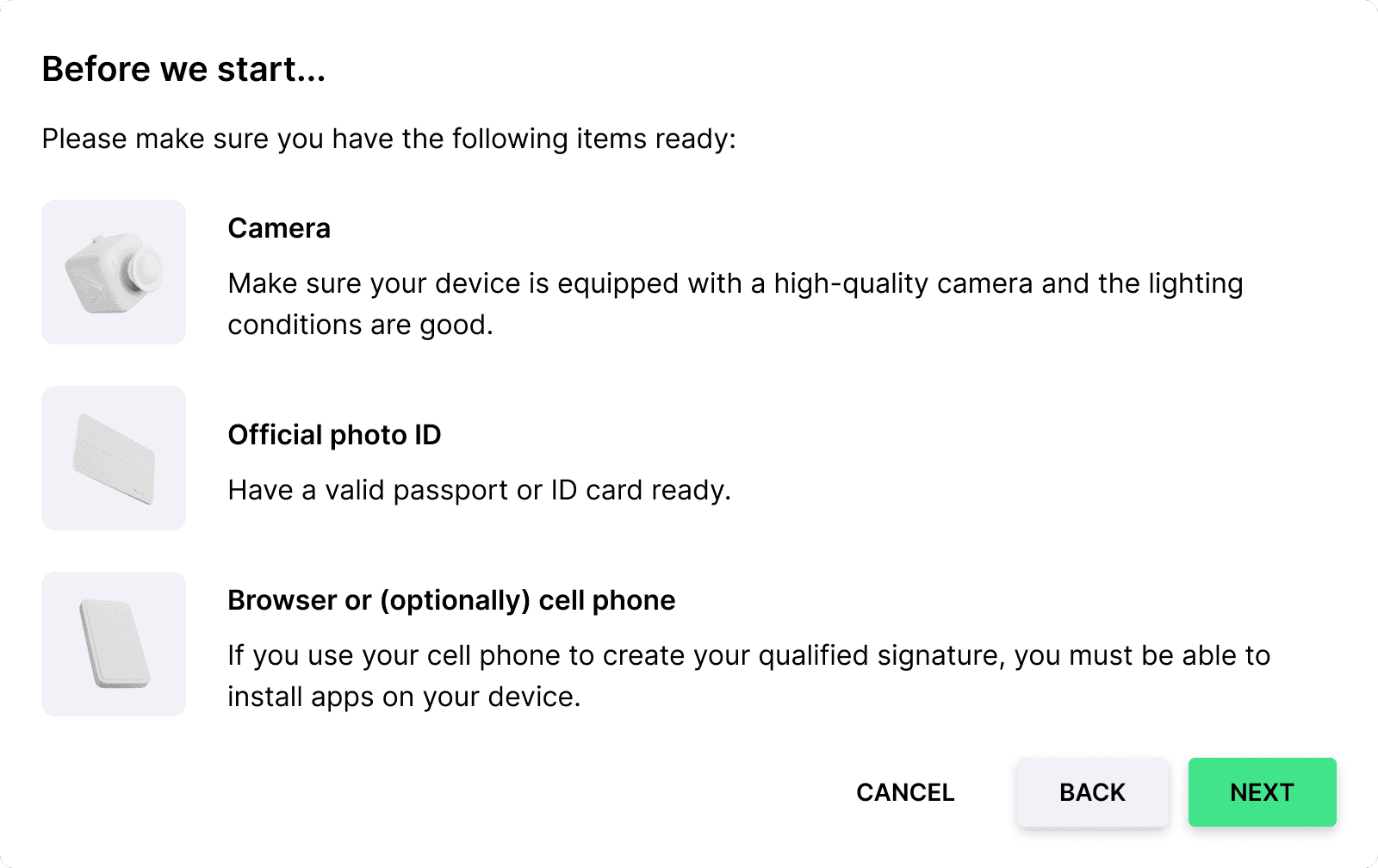
Nüüd öeldakse teile, mida te peate järgmises etapis video tuvastamiseks ette valmistama.
- Veenduge, et teie seade on varustatud kvaliteetse kaameraga ja et valgustingimused on head.
- Hoidke käepärast kehtiv pass või isikutunnistus.
- Kui kasutate oma mobiiltelefoni kvalifitseeritud allkirja loomiseks, peab teil olema võimalik oma seadmesse paigaldada rakendusi.
Kas olete valmis? Siis klõpsake nuppu "Jätka".
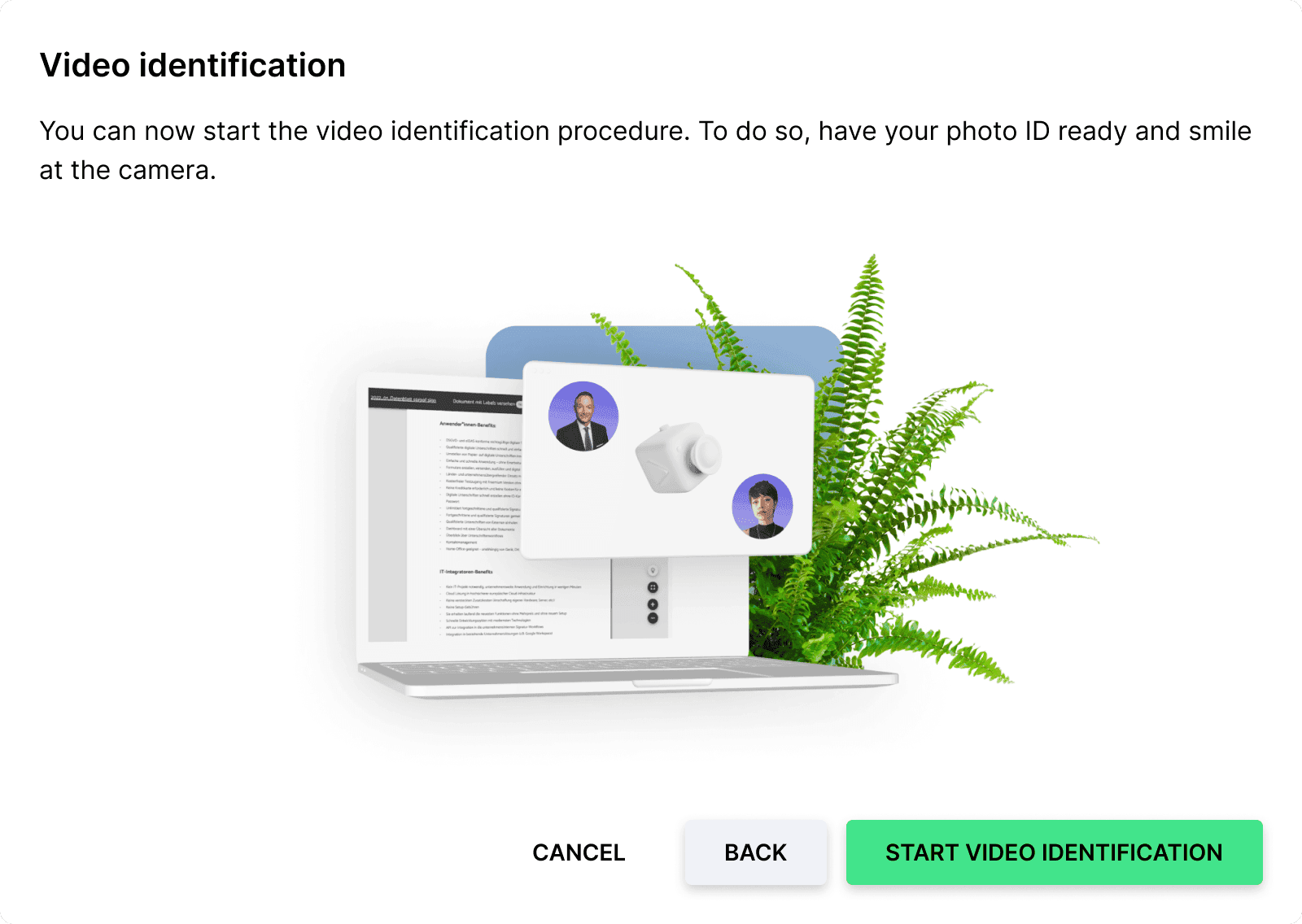
Nüüd saate alustada video tuvastamist. Selleks hoidke oma isikut tõendav foto valmis ja naeratage kaamerasse. Klõpsake siin "Alusta video tuvastamist".
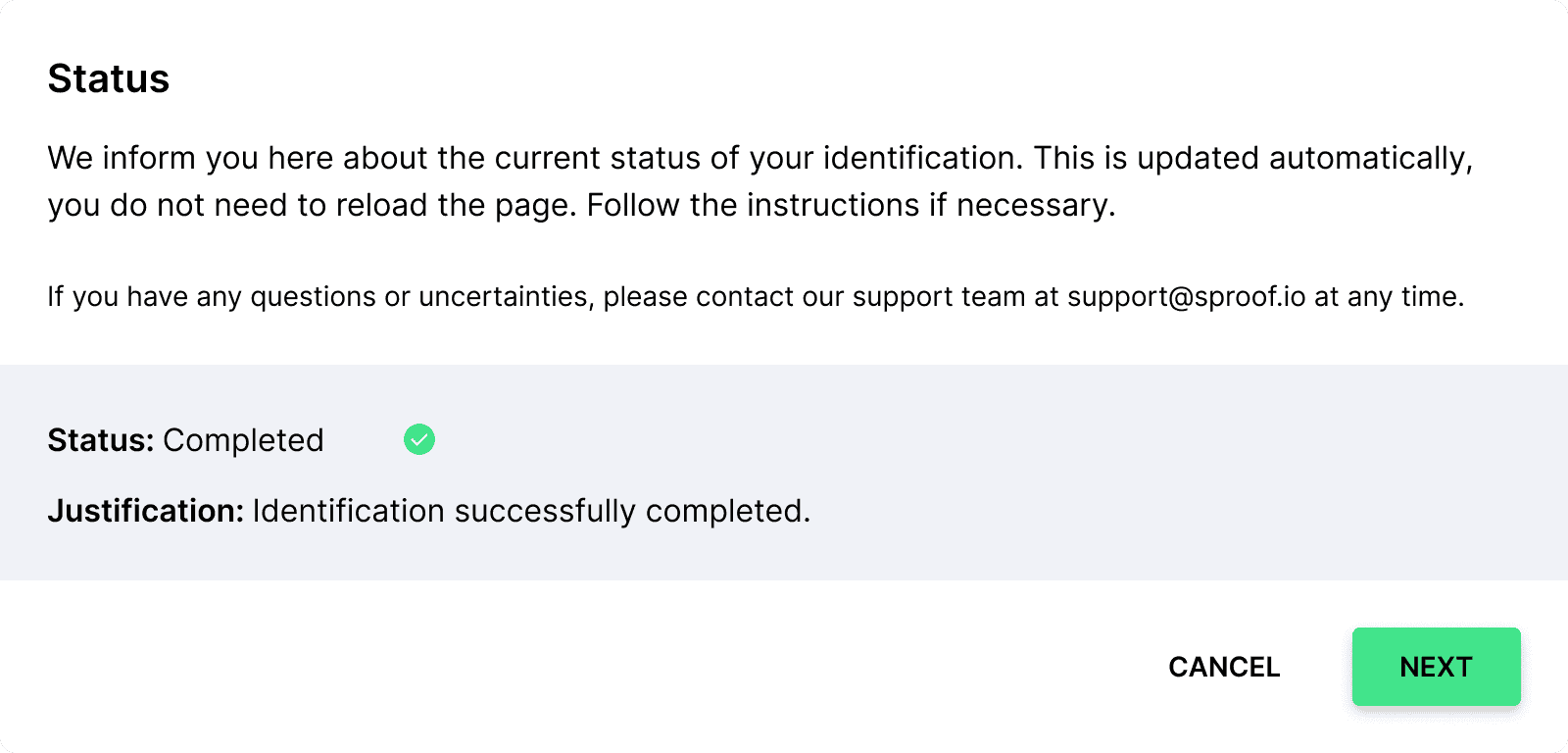
Pärast identifitseerimismenetlust saate vaadata oma praegust staatust (Ootel, Tagasilükatud, Lõpetatud) koos põhjendusega. Staatuse "Lõpetatud" puhul saate klõpsata nuppu "Jätkata" ja kinnitada testallkirjastamise taotluse.
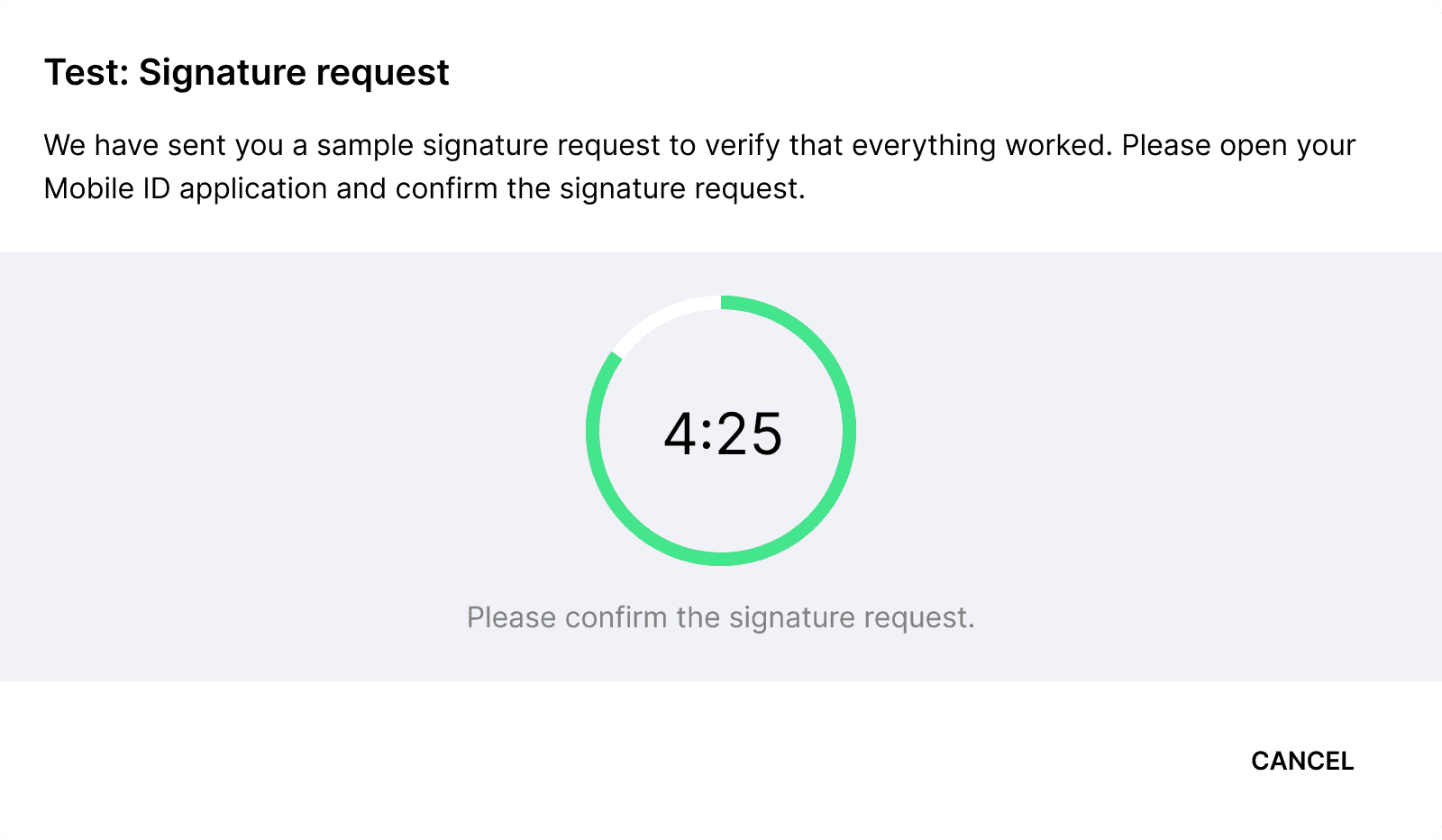
Teile saadetakse allkirjastamistaotluse näidis, et kontrollida, kas kõik töötas. Palun avage oma mobiil-ID rakendus ja kinnitage allkirja taotlus.
Kui aeg on möödas, võite uue testi alustamiseks klõpsata nuppu "request again" (taotlus uuesti).
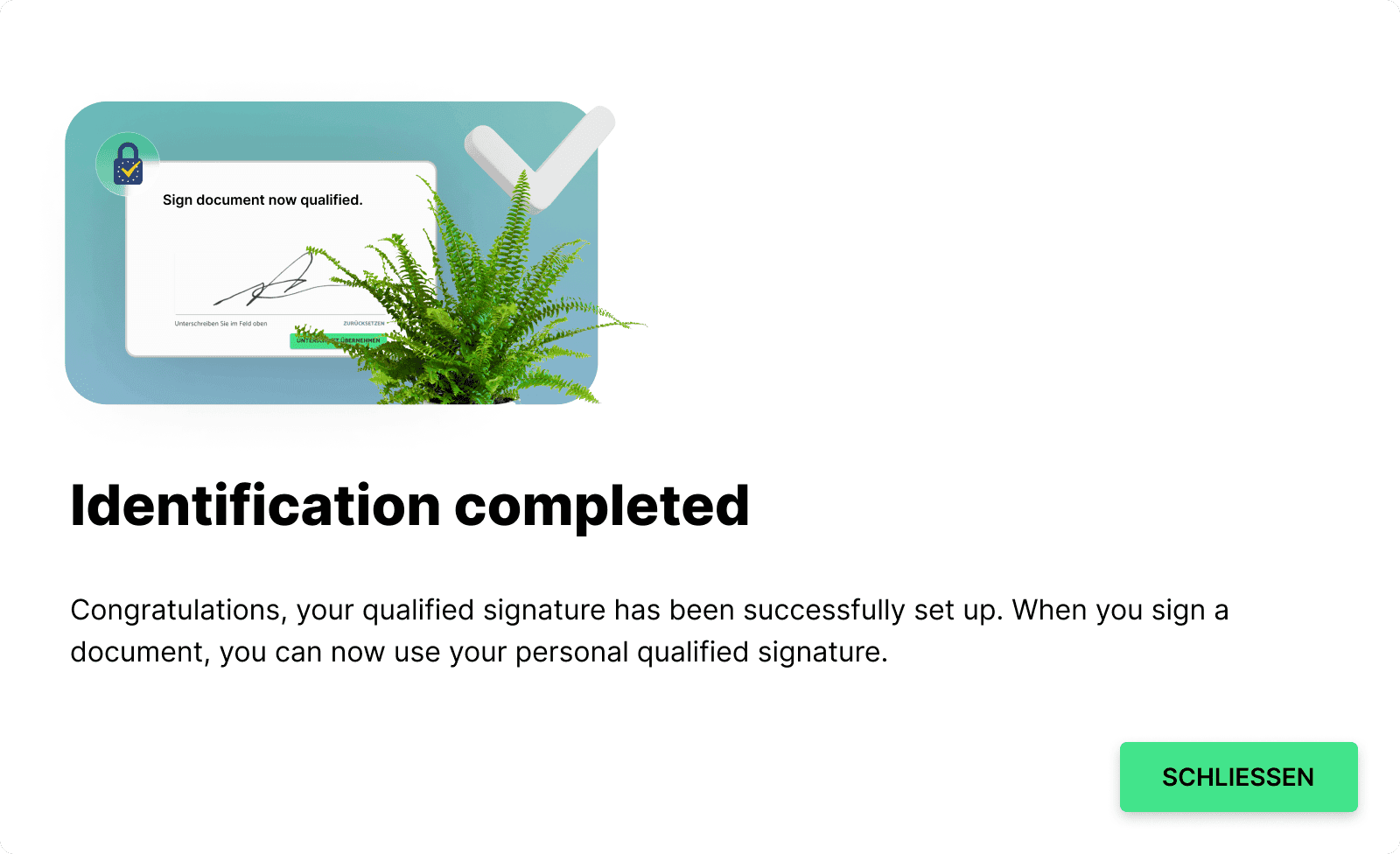
Kui teie allkirjanäidise taotlus on edukalt kinnitatud, on teie tuvastamine lõpule viidud. Nüüdsest alates saate kasutada kvalifitseeritud allkirjastamist sproofiga ja seega saate nüüd ka partiiallkirja kasutada.
